在Windows 7系統啟動Windows防火牆報“0x8007042c”的錯誤消息,如果Windows防火牆服務被禁用或者計算機感染了惡意軟件,會發生此錯誤現象。
方法三、刪除惡意軟件
1、如果上面的方法還是不能解決您的問題,那麼就要考慮是否受到惡意軟件的侵害
2、請到微軟防病毒軟件的官方網站下載並安裝“Microsoft Security Essentials”,然後執行“全盤查殺”功能
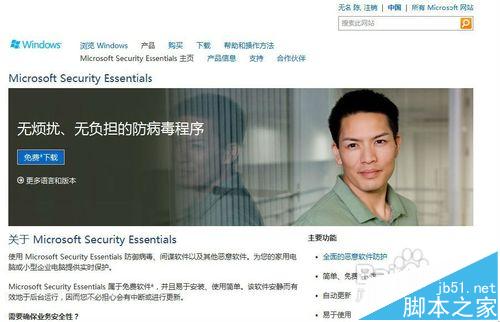
3、執行完掃描後,單擊“開始”,單擊“控制面板”,單擊“Windows 防火牆”


4、在左側窗格的控制面板中單擊“打開或關閉 Windows 防火牆”項
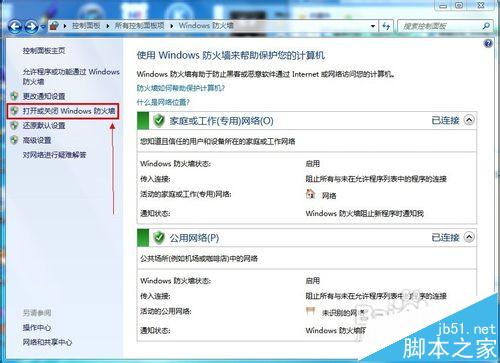
5、確保在“家庭或工作網絡位置設置”和“公用網絡位置設置”選項下選擇“啟用 Windows 防火牆”
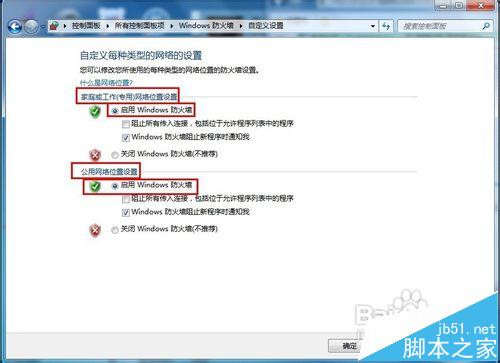
方法二、啟動 Windows 防火牆服務
1、單擊“開始”按鈕,在“搜索程序和文件”框中鍵入“服務”,出來的程序列表單擊“服務”項
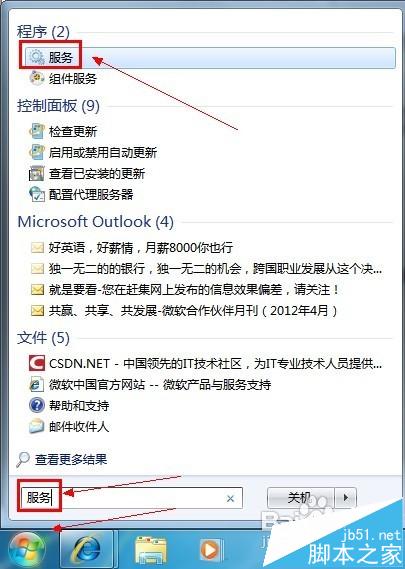
2、打開“服務”窗口,在框中找到名稱為“Windows Firewall”的項目,雙擊打開
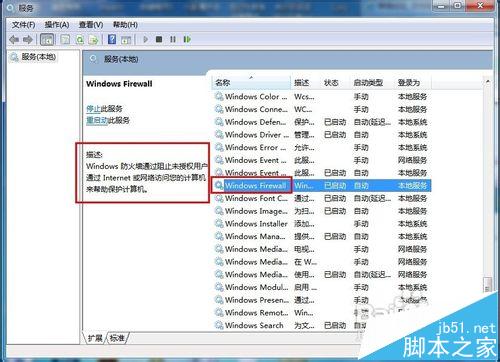
3、進入“常規”選項卡設置界面,單擊啟動類型的三角箭頭按鈕,打開的下拉菜單選擇“自動”項
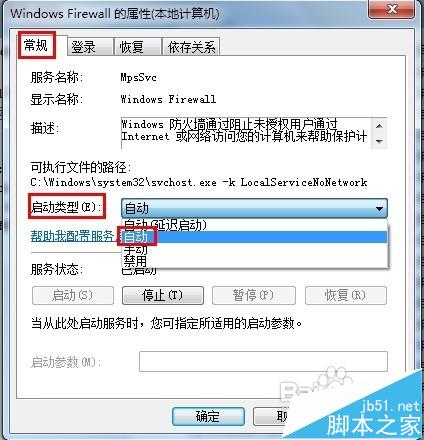
4、服務狀態如果顯示為“已停止”,那麼請單擊“啟動”按鈕,全部操作完畢後單擊“確定”按鈕使設置生效並關閉掉服務窗口
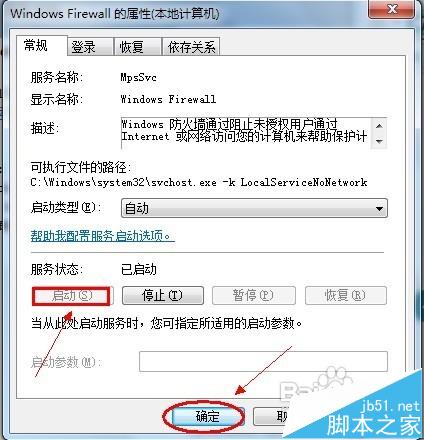
方法三、啟動相關的服務
1、在桌面空白處鼠標右鍵,彈出的快捷菜單指向“新建”,並在下一級菜單中單擊“文本文檔”以此來新建一個文本文檔
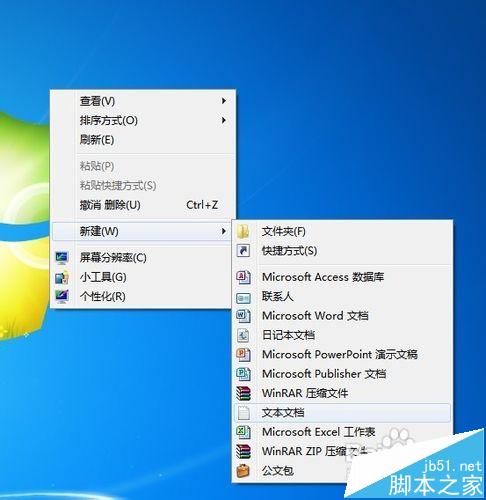
2、或是單擊“開始”按鈕,在“搜索程序和文件”框中鍵入“記事本”,出來的程序列表單擊“記事本”項
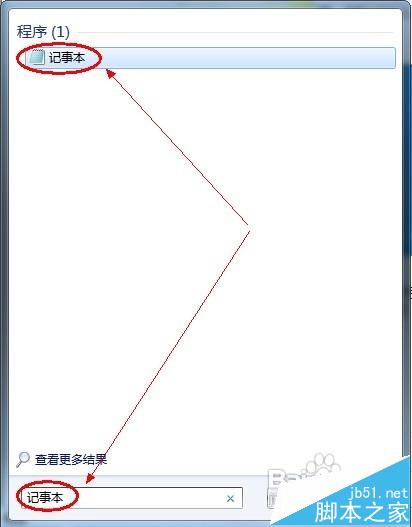
3、打開文本文檔或記事本,將下面的代碼拷貝進去
復制內容到剪貼板
4、單擊菜單欄的“文件”——“另存為”命令
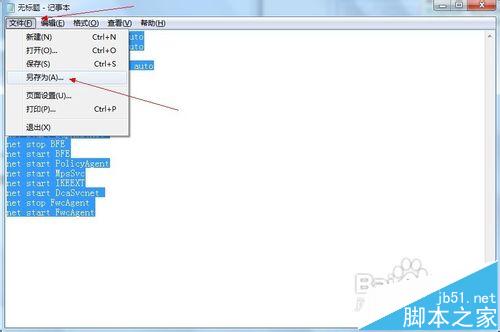
5、彈出“另存為”窗口,在文件名框中輸入後綴名為bat的任意名稱,然後選擇存放該批處理文件的位置,並單擊“保存”按鈕
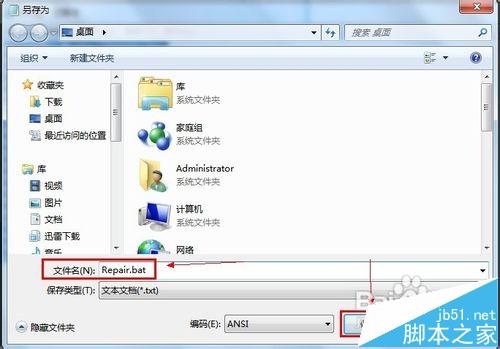
6、最後雙擊執行該批處理文件,如果你使用的是非系統內置的管理員賬戶登錄,那麼需要鼠標右鍵“以管理員身份運行”該批處理文件
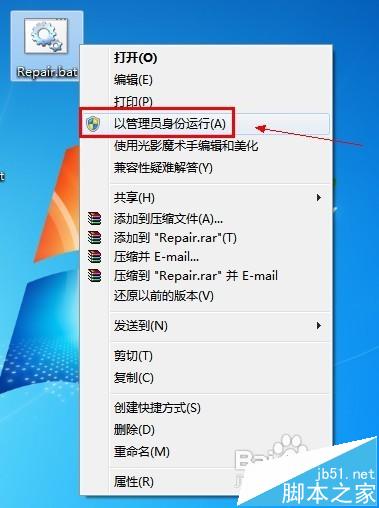
相關推薦:
win7系統防火牆報錯0x6D9該怎麼辦?
win7系統中的防火牆設置開機自啟的方法與步驟
Win10正式版不能安裝新字體或防火牆無法啟動該怎麼辦解決?
微軟:Win10 Edge以及IE11等主流浏覽器2016年初將停止支持RC4加密算法
Win7系統開機無法進入系統且提示A disk read error occurred的原因及多種解決方法
Win8系統打開excel提示“向程序發送命令時出現問題”的解決方法
Win10 RTM候選版Build 10176鏡像下載洩露:64位簡體中文企業版
無法升級Win10 正式版TH2怎麼辦?win10 th2安裝時出現錯誤的解決方法匯總
Win7系統桌面出現一個白色框框無法關閉的故障分析及解決方法
Win10 Mobile/PC創造者更新15014快速預覽版新功能匯總